
Introduktion till 3D-text i After Effects
After Effect är en effektiv mjukvara som används av video- och VFX-branscher. Programvaran har också en funktion i 3D-text som skapas för flera ändamål som kommer att diskuteras nedan i denna artikel. Detta förbättrar det visuella utseendet på titlarna på filmer, seriella, YouTube-kanaler, reklam och alla andra medierelaterade områden för kampanjer och etc. Vi kommer att diskutera flera attribut för 3D-texten som skapas med hjälp av eftereffekter. Detta lägger till information till projektet och vi kan till och med konfigurera titelrullningen med ett tema med det som resor, brottslighet osv som teman i titelbakgrunder. Och det finns många andra fördelar med 3D-texten i eftereffekter. Vi kommer att se mer information om det ytterligare.
Hur skapar jag 3D-text i After Effects?
Idag kommer vi att se olika attribut och alternativ som används för att skapa 3D-texter och effekter som tillämpas med After Effects.
Steg 1 -
Öppna After effects och klicka på skapa en ny komposition för det nya projektet.
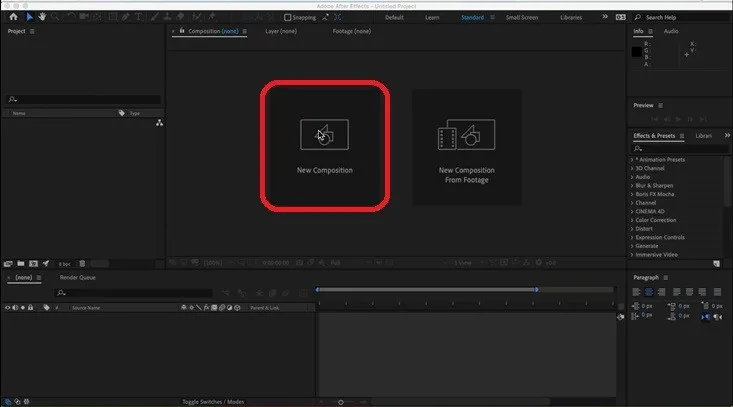
Konfigurera de nya kompositionerna med parametrarna som bredd, höjd, namn, förinställning och andra detaljer efter behov och klicka på ok.
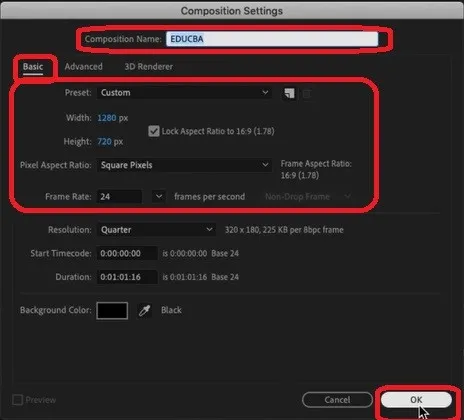
Steg 2 -
Vi kan se att ny kompostering skapas i det övre vänstra hörnet av applikationen tillsammans med det eftersom vi vill skapa en 3D-text så högerklicka i det nedre vänstra hörnet där det finns alternativet "Källnamn" och högerklicka på lagerfönstret > välj Ny> Text.
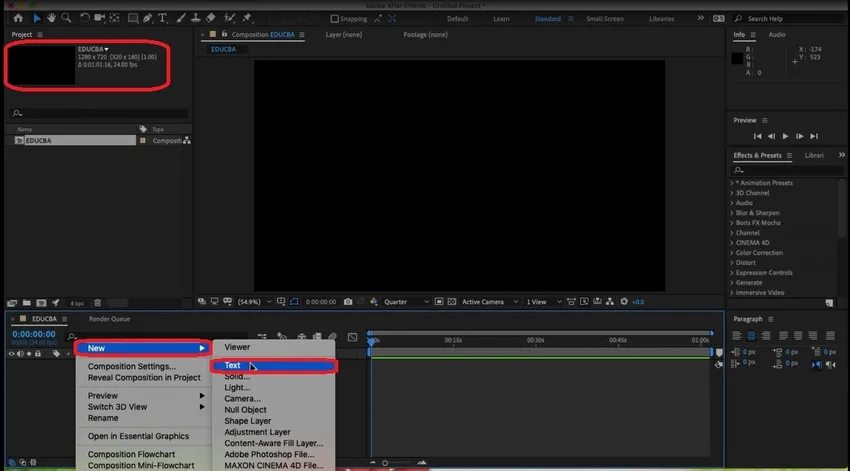
Vi kan se att textalternativet kommer att finnas tillgängligt på skärmen och all tillskrivning av ordfil som bult, front, storlek, understrykning, avsnitt, textfärg och få andra texter som anpassas kan göras till text som vi skapar.
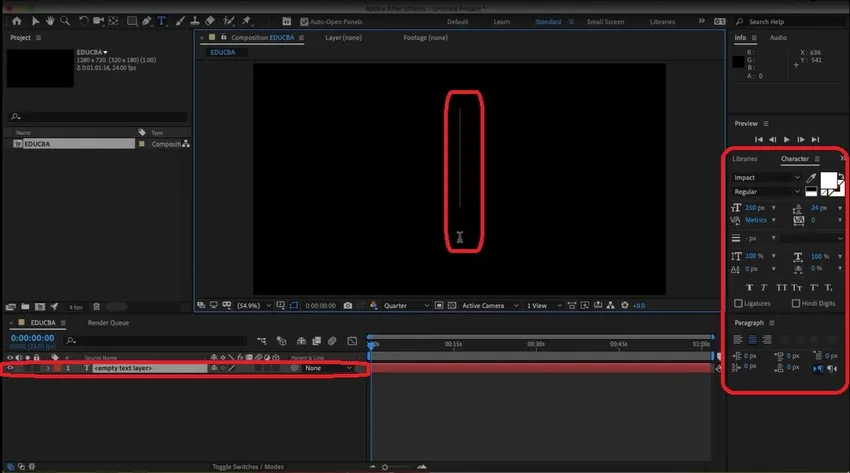
Steg 3 -
Efter att ha lagt till text måste vi lägga till djup (tjocklek) till den. Vi måste skapa 2D-text till 3D genom att göra den solid. Detta ger 3D-utseendet och känslorna till texten.
Högerklicka på lager> Ny> Fast.
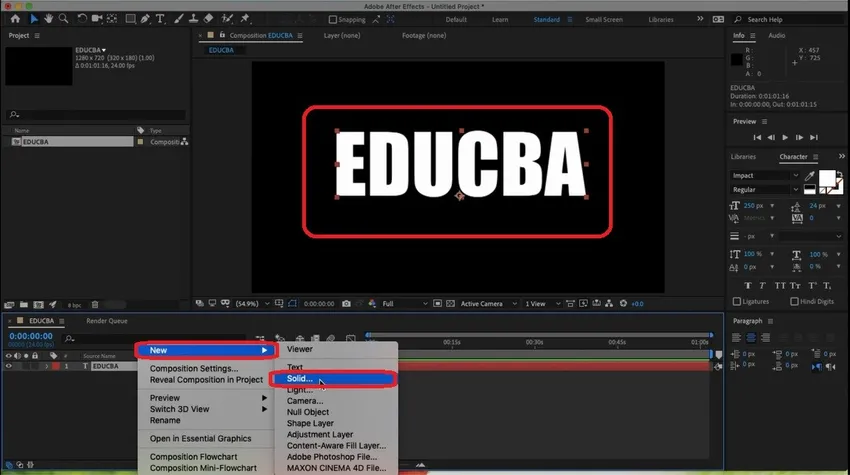
Lägg till egenskaper för Solid efter behov och klicka på OK när du är klar. Denna attribution lägger till djupet till innehållet. Vi kan till och med använda skalning i z-axeln för att lägga till djup.
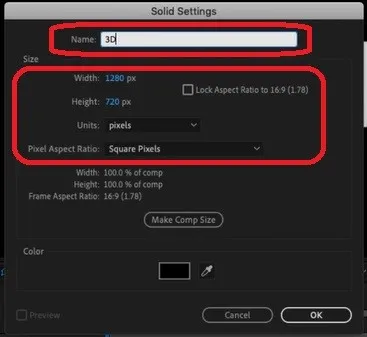
Steg 4 -
Välj 3D från lager och lägg till z-axeldjupet till innehållet och välj Effekter från menyraden och håll muspekaren på "Video Co-pilot" och klicka på element. Menyfältet innehåller effekter av att lägga till värden till de data som vi skapar.
Menyfält> Effekter> Video Co-Pilot> Element.
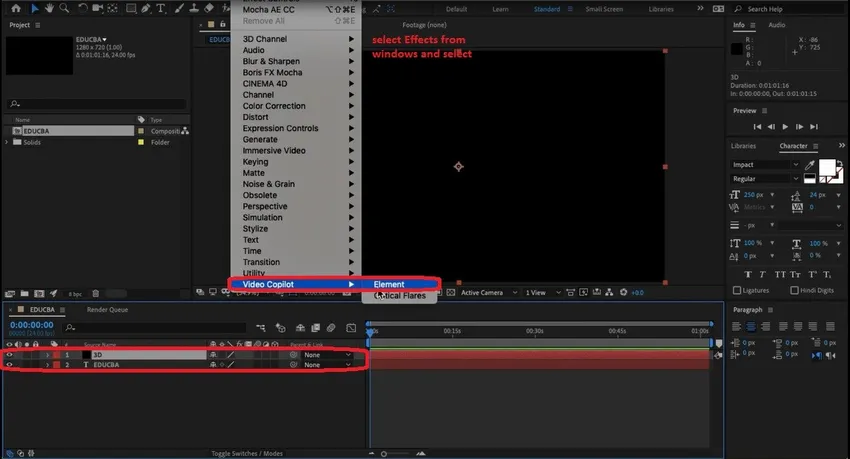
Nu kan vi se 3D-elementegenskaper bifogas i den vänstra rutan. Bredvid lagret smärta botten har vi också timerfönstret där vi kan rama in varje vinkel och göra en liten animationsvideo eller bilder för reklam.
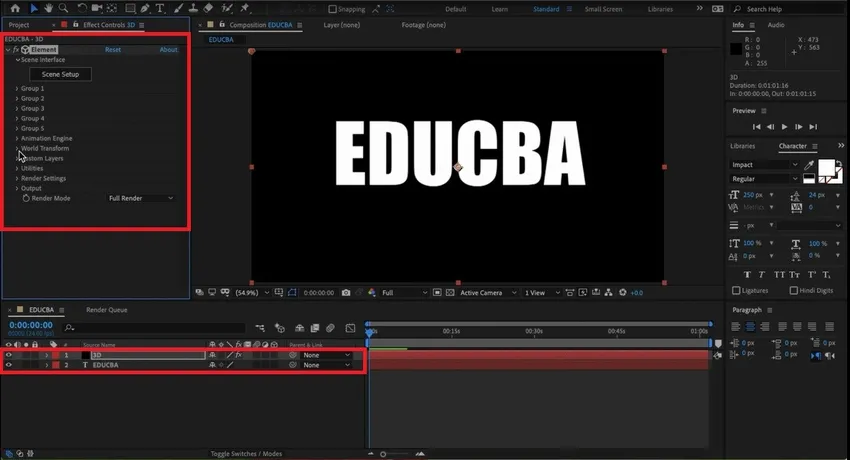
Steg 5 -
Välj Anpassade lager> Anpassad text och masker> Bana lager1 bredvid det finns ingen nedrullningsbara välj “Educba” lager i det för att applicera strukturer på 3D-texten.
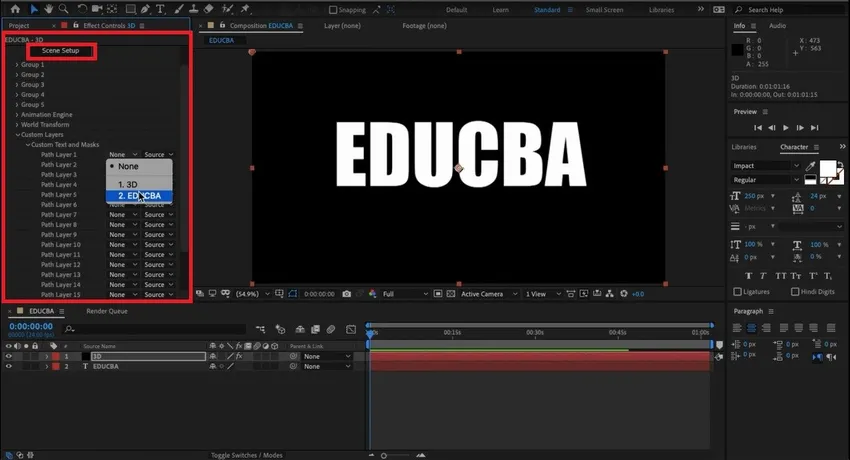
Som visas nedan visas sceninställningsfönstren, välj extruderingsalternativ. Som vi kan se finns flera alternativ också tillgängliga i samma fönster. Extrudera alternativet med fast text 3D-objektets egenskaper för förinställning, visuellt utseende, material, scen, förhandsvisning och redigering av extruderingsegenskapen kan göras.
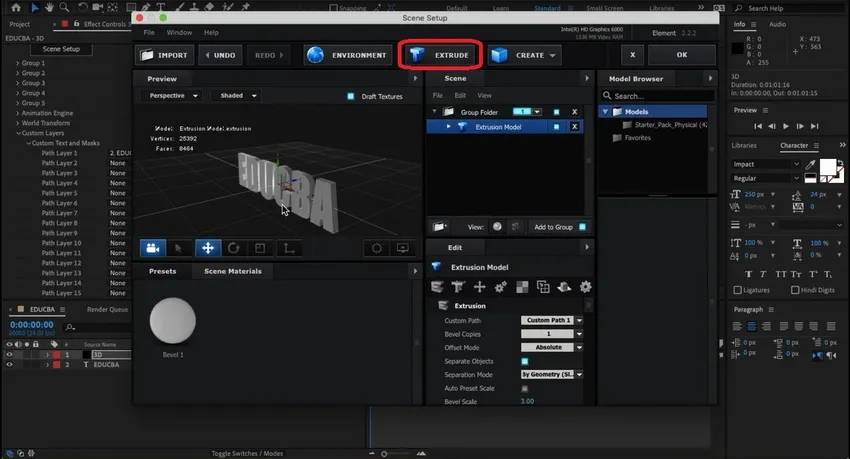
Steg 6 -
Rotera och kontrollera texten visuellt djup, höjd och bredd baserat på krav. Det finns förinställningar av fasta färgstrukturer eller texturfil. Det finns många andra alternativ för storlek, rotation, rörelse, kameravinkling och projektion och mer.
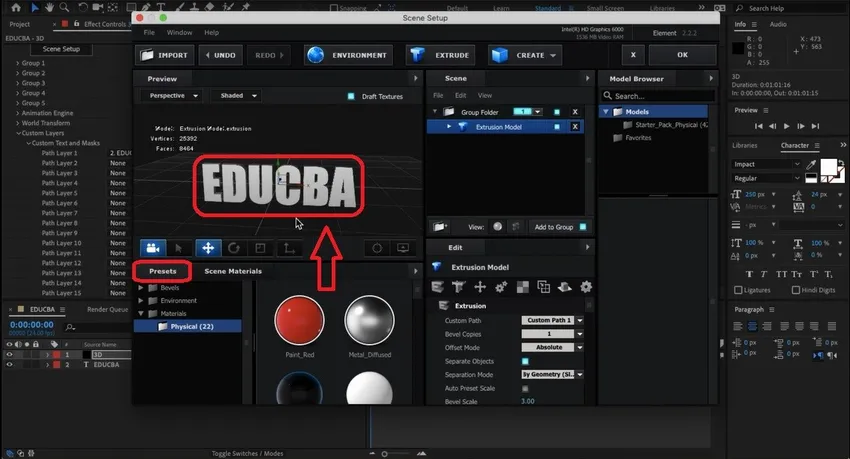
Genom att dra och släppa de färgstrukturer som finns tillgängliga i färgbiblioteket och egenskaperna för materialet och texten kan ändras i samma fönster. Vi kan utföra några attribut som Bevel-storlek, Extrude, Extrude edge, Bevel Curve och många fler för att förbättra de visuella standarderna för texten.
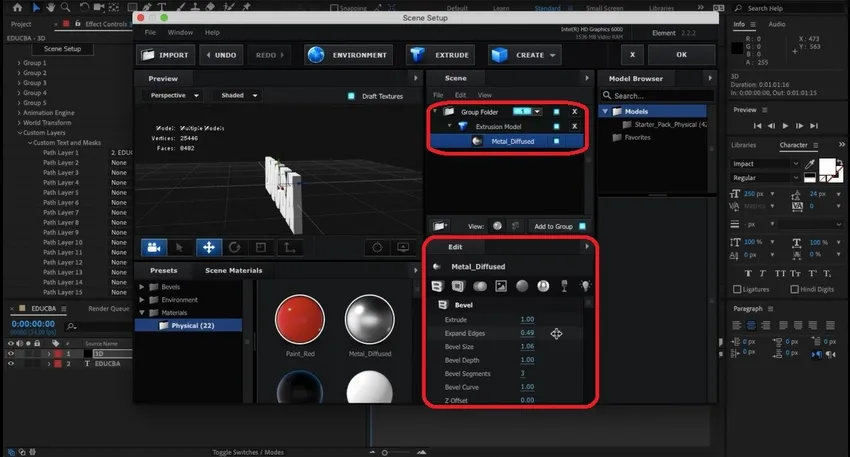
Steg 7 -
Eleverna kan utforska dessa alternativ. Det finns flera förinställningar och plug-ins tillgängliga för att modifiera texten för flera visuella uppträdanden av eld, vatten, lågor etc. kan användas nedan är några exempel på samma. Att utforska källan som är tillgänglig med applikationen är viktigt med praktiken. Många områden av materialskillnaden och förinställningarna kommer att finnas tillgängliga med den grundläggande installationen av applikationen som standard.
Utjämning av kanterna på texten, stokes, förinställningar, fyllfärg, kan tillämpas för att förbättra de visuella standarderna för texten när du animerar med en utdatafil eller i MP4, GIF och många andra filformat.
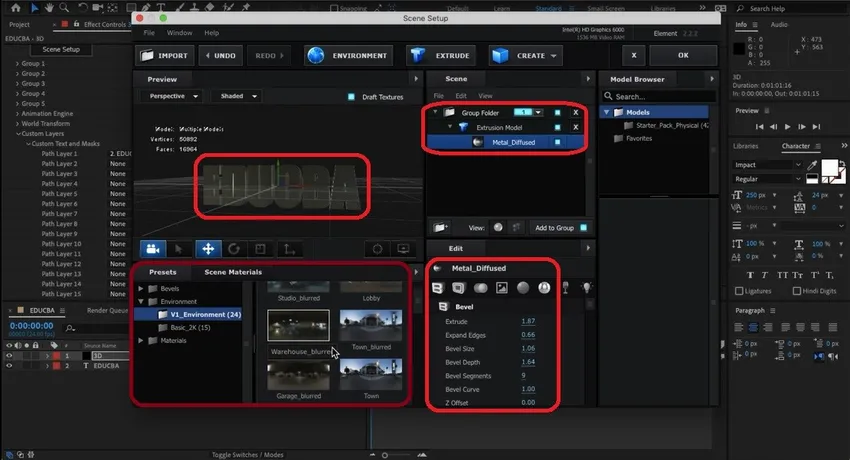
Steg 8 -
Nedan visas ett exempel på 3D-text med guldfärg. Vi kan till och med lägga till kameror, lampor och ramvideo av samma med inställning av varaktighetens längd som krävs för utgången.
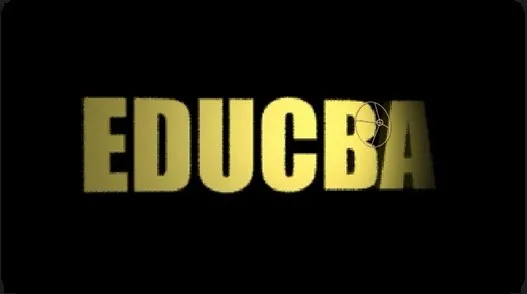
3D-text med silverfärgning läggs till nedan. Vi kan lägga till material, reflektion och andra attribut efter behov.
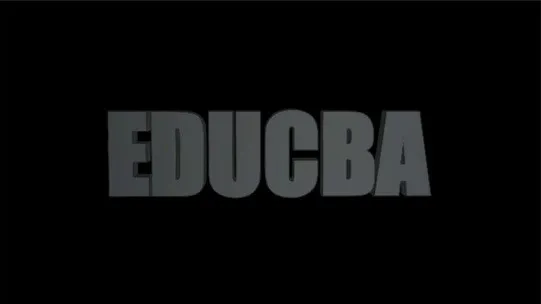
Applikationen är mycket flexibel och tillämpbar på innehållet. Reflektion av texten, speglingstext olika typsnitt för att skapa texttitel kan användas.
Vi kan ändra lager och egenskaper hos lagren. Använd lämpliga förinställningar för animering. Animera källtexten med hjälp av tecken och proportioner baserat på behovet av storleken på skärmen där den kommer att projiceras. Titlar, grafiska titlar och skanning som visas före filmen eller kortfilmen använder detta trick.
Slutsats
När vi använder detta kan vi skapa 3D-text för titeltema och effekter för YouTube-kanal, tv-sektioner, filmtitlar etc. Tillsammans med detta har vi också sett effekter och ljudspår till innehållet för att göra det mer intressant och visuellt för tittarna . Denna kompletta kurs måste övas tillsammans med teori för bättre förståelse och för att få praktisk erfarenhet för att tillämpa vid behov på ett smart sätt och mindre tid. Systemkompatibilitet måste också kontrolleras som slutet på dagen vi behöver göra. Kommersiella privata högskolor, MNC-annonser och andra använder samma teknik för att skapa sina reklamfilmer. Det finns enorma möjligheter på nationella och internationella nivåer för marknadsförare efter effekt att få jobb i flera studior av spel, tv, VFX, efterproduktion av film och olika andra underhållningsstudior.
Rekommenderade artiklar
Detta är en guide till 3D-text i After Effects. Här diskuterar vi hur man skapar 3 D-text i After Effects steg för steg med de givna skärmdumparna. Du kan också titta på följande artiklar för att lära dig mer -
- Installera Adobe Illustrator
- 3D-effekter i Illustrator
- 3D-text i mixer
- 3D-animationsprogramvara
- 3D-effekter i After Effects
- Installera Adobe Creative Cloud
- Text i After Effects